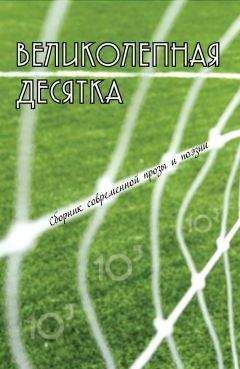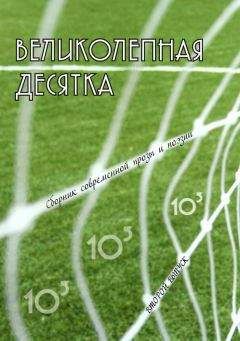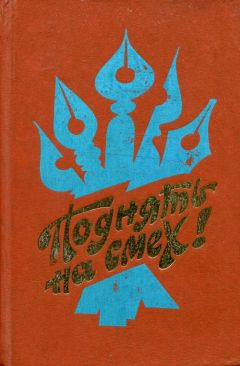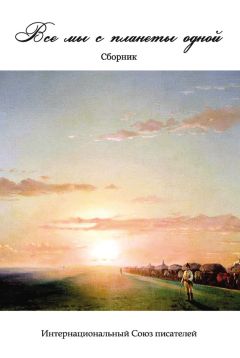Владимир Верстак - 3ds Max 2008
Рис. 4.10. Окно Track View – Dope Sheet (Просмотр треков – таблица структуры)
Окно Track View – Dope Sheet (Просмотр треков – таблица структуры) имеет два основных режима редактирования анимации: Edit Keys (Редактирование ключей) и Edit Range (Редактирование диапазонов). На рис. 4.10 окно Track View – Dope Sheet (Просмотр треков – таблица структуры) представлено в режиме Edit Keys (Редактирование ключей).
Рассмотрим элементы интерфейса окна Track View (Просмотр треков), общие для каждого из режимов редактирования.
Прежде всего, обратимся к иерархическому списку объектов сцены. Корневым объектом этого списка является World (Мир), которому подчиняются следующие ветви.
• Sound (Звук) – содержит данные, связанные со звуком; доступны два типа звуков: метроном и аудиофайл формата WAV.
• Video Post (Видеомонтаж) – позволяет управлять анимированными параметрами модуля Video Post (Видеомонтаж).
• Global Tracks (Общие треки) – треки этой ветви позволяют задавать параметры, общие для объектов сцены.
• Biped (Двуногий) – дает возможность настраивать ключевые кадры, относящиеся к двуногому существу, редактировать следы двуногого и уточнять периоды свободного положения.
• Anim Layer Control Manager (Управление анимированными слоями) – ветвь, позволяющая управлять анимированными слоями, добавляемыми поверх оригинальной анимации.
• Environment (Внешняя среда) – ветвь с элементами анимации, ассоциированными с внешней средой.
• Render Effects (Эффекты визуализации) – содержит треки для эффектов, добавленных в сцену при помощи команды Rendering → Effects (Визуализация → Эффекты). После добавления эффектов визуализации можно использовать данные треки для анимации таких параметров, как цвет или размер области свечения.
• Render Elements (Визуализация элементов) – показывает то, какие дополнительные элементы выбраны с использованием вкладки Render Elements (Визуализация элементов) окна Render Scene (Визуализация сцены).
• Renderer (Визуализатор) – позволяет анимировать параметры в настройках визуализатора. Например, вы можете анимировать параметр сглаживания текстуры.
• Global Shadow Parameters (Общие параметры теней) – содержит параметры, общие для источников света, отбрасывающих тени.
• Scene Materials (Материалы сцены) – включает в себя параметры всех материалов, используемых в сцене.
• Medit Materials (Материалы редактора) – содержит параметры 24 материалов, представленных в окне редактора материалов.
• Objects (Объекты) – включает в себя сцены и их анимируемые параметры. Данная ветвь показывает иерархию связей, подобно окну Select Objects (Выделить объекты).
В верхней части окна Track View (Просмотр треков) располагается панель инструментов с кнопками управления и настройки ключей анимации. В зависимости от режима отображения на панели могут размещаться различные наборы кнопок. Общими для всех режимов являются следующие кнопки.
Filters (Фильтры) – открывает одноименное окно для выбора объектов, которые будут отображаться в окне просмотра треков.
Move Keys (Переместить ключи) – перемещает выбранный ключ (или ключи) во времени. Если передвигать ключ с нажатой клавишей Shift, то он будет скопирован.
Slide Keys (Переместить ключи) – перемещает во времени выбранные ключи, а также ключи, которые расположены со стороны направления смещения, то есть при этом сохраняются расстояния между ключами.
Add Keys (Добавить ключи) – добавляет ключи анимации к любому треку.
Scale Keys (Масштабировать ключи) – пропорционально масштабирует время, относящееся к выбранным ключам анимации относительно текущего кадра анимации.
Lock Selection (Блокировать ключи) – блокирует выбранные ключи для последующей работы с выделением. Аналогично действию клавиши Пробел для объектов сцены.
Snap Frames (Привязать к кадру) – в процессе редактирования треков привязывает ключи анимации к отдельным кадрам.
Show Keyable Icons (Показать анимацию значком) – в окне иерархического списка отмечает анимированные параметры значком с изображением ключа.
В нижней части окна диалога появились три новые кнопки, относящиеся к выбору объектов для отображения.
Filter – Selected Tracks Toggle (Фильтр – переключатель выделенных треков) – позволяет отображать только те пункты иерархического списка, которые перед нажатием данной кнопки были выделены.
Filter – Selected Objects Toggle (Фильтр – переключатель выделенных объектов ) – показывает только те пункты иерархического списка, которые относятся к выделенным объектам сцены.
Filter – Animated Tracks Toggle (Фильтр – переключатель анимированных треков) – отображаются только те треки, которые содержат анимацию.
Дополнительными кнопками режима Dope Sheet (Таблица структуры) являются следующие.
Edit Keys (Редактировать ключи) – включает режим редактирования ключей с использованием числовых значений или положения этих ключей на шкале времени.
Edit Ranges (Редактировать диапазоны) – активизирует режим правки диапазонов, позволяющий быстрое редактирование диапазона действия, который ограничен белыми маркерами.
Select Time (Выделить временной диапазон) – включает режим выделения временного сегмента на текущем треке.
Delete Time (Удалить временной диапазон) – удаляет выделенный временной диапазон и все ключи, относящиеся к нему.
Reverse Time (Обратить время) – изменяет порядок следования выделенных ключей на противоположный.
Scale Time (Масштабировать временной диапазон) – позволяет пропорционально масштабировать выделенный временной диапазон.
Insert Time (Вставить временной диапазон) – дает возможность вставить временной интервал в текущий трек.
Cut Time (Вырезать диапазон) – вырезает из текущего трека временной диапазон и помещает его в буфер обмена. Временной диапазон и все ключи, находящиеся внутри него, удаляются из текущего трека.
Copy Time (Копировать диапазон) – копирует выделенный диапазон текущего трека в буфер обмена для последующей вставки в текущий или любой другой трек анимации.
Paste Time (Вставить диапазон) – позволяет вставлять вырезанный или скопированный диапазон в другое место текущего трека или в другой трек.
Modify Subtree (Редактировать поддерево) – включает режим одновременного редактирования объекта сцены и всех связанных с ним элементов, которые расположены на более низких уровнях иерархического списка.
Modify Child Keys (Редактировать дочерние ключи) – аналогична Modify Subtree (Редактировать поддерево), с той разницей, что редактирование распространяется только на элементы сцены, связанные с выделенным объектом.
Рассмотрим дополнительные кнопки окна Curve Editor (Редактор кривых) (рис. 4.11).
Рис. 4.11. Окно Track View – Curve Editor (Просмотр треков – редактор кривых)
Scale Values (Масштабировать значения) – включает режим изменения значений выделенных ключей без изменения их положения на временной шкале.
Draw Curves (Рисовать кривые) – позволяет рисовать новые или редактировать построенные ранее кривые анимации.
Reduce Keys (Уменьшить количество ключей) – позволяет уменьшить количество ключей в выделенном сегменте, по возможности сохраняя характер анимации. Чаще всего используется после применения инструмента Draw Curves (Рисовать кривые) для оптимизации кривой.
Set Tangents to Auto (Автоматическая установка касательных) – автоматически устанавливает касательные векторы к функциональной кривой для выделенных ключей анимации.
Set Tangents to Custom (Выборочная установка касательных) – включает режим ручной правки касательных для выбранных ключей. При этом кнопка Show Tangents (Показать касательные) должна быть активной.
Set Tangents to Fast (Установить быстрое управление) – создает ускорение в районе выделенного ключа анимации. В зависимости от выбранного режима, ускорение может быть установлено до, после или на входе и выходе ключевого кадра.
Set Tangents to Slow (Установить медленное управление) – создает замедление в районе выделенного ключа анимации. В зависимости от выбранного режима, замедление может быть установлено до, после или на входе и выходе ключевого кадра.